Heim >Software-Tutorial >Computer Software >So verwenden Sie den Beschneidungspfad und das Scherenwerkzeug in Adobe Illustrator cs5. So verwenden Sie den Beschneidungspfad und das Scherenwerkzeug in Adobe Illustrator cs5
So verwenden Sie den Beschneidungspfad und das Scherenwerkzeug in Adobe Illustrator cs5. So verwenden Sie den Beschneidungspfad und das Scherenwerkzeug in Adobe Illustrator cs5
- PHPzOriginal
- 2024-08-13 11:36:11632Durchsuche
Die Beschneidungspfad- und Scherenwerkzeuge von Adobe Illustrator CS5 sind leistungsstarke Werkzeuge zum präzisen Teilen und Ändern von Pfaden. Die Beherrschung dieser Tools ist für Benutzer, die komplexe Vorgänge an Vektorgrafiken durchführen müssen, von entscheidender Bedeutung. Dieser Artikel wurde sorgfältig vom PHP-Editor Yuzai verfasst und bietet eine ausführliche Einführung in die Verwendung der Beschneidungspfad- und Scherenwerkzeuge in Adobe Illustrator cs5. Im Folgenden zeigen wir Ihnen Schritt für Schritt, wie Sie diese Tools einfach und effizient nutzen können, um Ihre Designfähigkeiten zu verbessern.
Wie verwende ich das Beschneidungspfad- und Scherenwerkzeug in Adobe Illustrator CS5? So verwenden Sie das Beschneidungspfad- und Scherenwerkzeug in Adobe Illustrator CS5
Öffnen Sie Adobe Illustrator CS5.
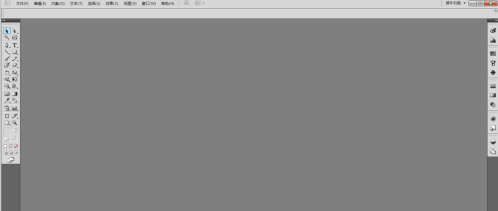
Erstellen Sie ein neues Dokument und stellen Sie es auf die Größe A4 ein.
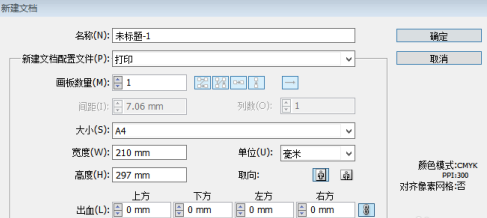
Verwenden Sie das Rechteck-Werkzeug, um ein Rechteck zu zeichnen.
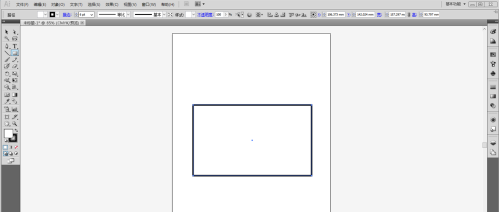
Wählen Sie das [Direktauswahl-Werkzeug] und klicken Sie auf den Ankerpunkt, der getrennt werden muss.
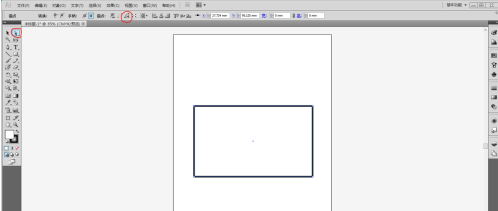
Verwenden Sie den Befehl „Beschneidungspfad“ des Direktauswahl-Werkzeugs.
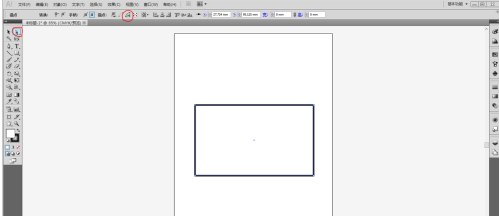
Der Ankerpunkt wurde zu diesem Zeitpunkt getrennt.
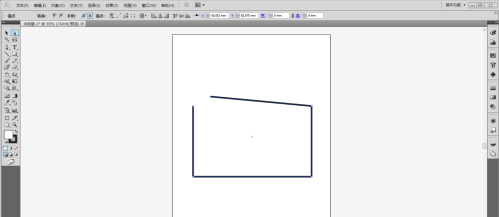
Wenn Sie den Pfad an Nicht-Ankerpunkten unterbrechen möchten, müssen Sie das Scherenwerkzeug verwenden. Wählen Sie das Scheren-Werkzeug in der Toolbox aus und drücken Sie die Tastenkombination C.
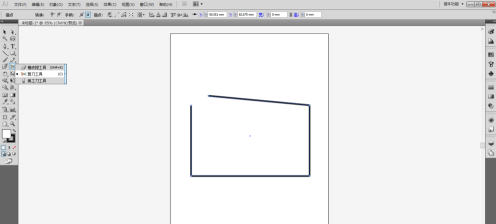
Klicken Sie mit dem Scherenwerkzeug auf die Stelle, an der Sie die Verbindung trennen möchten.
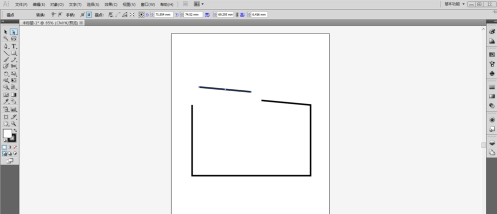
Der Pfad ist jetzt getrennt. Verwenden Sie das [Direktauswahl-Werkzeug], um den getrennten Pfad zu ziehen.
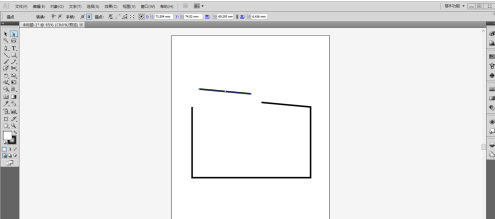
Das obige ist der detaillierte Inhalt vonSo verwenden Sie den Beschneidungspfad und das Scherenwerkzeug in Adobe Illustrator cs5. So verwenden Sie den Beschneidungspfad und das Scherenwerkzeug in Adobe Illustrator cs5. Für weitere Informationen folgen Sie bitte anderen verwandten Artikeln auf der PHP chinesischen Website!
In Verbindung stehende Artikel
Mehr sehen- So zeigen Sie versteckte Spiele auf Steam an
- Wie verwende ich geeignete Software, um DLL-Dateien auf einem Win10-Computer zu öffnen?
- So legen Sie das gespeicherte Kontokennwort fest und zeigen das gespeicherte Benutzerkontokennwort im 360-Browser an
- So markieren Sie mit CAD alle Maße mit einem Klick
- So brechen Sie den automatischen Randsprung des IE ab

